PowerPoint - Rognage
Rognage
Les outils de rognage améliorés de PowerPoint 2010 permettent de découper et de supprimer efficacement les portions indésirables d'images pour obtenir l'apparence souhaitée. Vous pouvez ainsi supprimer ou masquer les zones d'une image que vous ne voulez pas afficher en réduisant les bords horizontaux et verticaux.
La fonction de rognage a été améliorée pour que vous puissiez facilement rogner pour obtenir une forme spécifique, pour un ajustement à une forme ou pour remplir cette dernière, ou rogner pour obtenir des proportions d'image classiques (comme le format 2/3 d'une photographie sur papier).
Toutes les fonctions de rognage s'effectuent à partir du groupe Taille de l'onglet Format d'Outils Image.

Rognage standard
1.Sélectionnez l'image à rogner.
2.Dans le groupe Taille de l'onglet Format d'Outils Image, cliquez sur Rogner.
3.Effectuez l'une des opérations suivantes :
- Pour rogner un côté, faites glisser la poignée de rognage centrale vers l'intérieur du côté.
- Pour rogner simultanément la même quantité de deux côtés, appuyez sur Ctrl et, tout en maintenant la touche enfoncée, faites glisser la poignée de rognage centrale vers l'intérieur des deux côtés.
- Pour rogner simultanément la même quantité des quatre côtés, appuyez sur Ctrl et, tout en maintenant la touche enfoncée, faites glisser la poignée de rognage d'un coin vers l'intérieur des quatre côtés.
4.Pour positionner le rognage, déplacez la zone de rognage (en faisant glisser les bords du rectangle de rognage) ou l'image.
5.Appuyez sur Échap lorsque vous avez terminé.
Pour étendre ou ajouter une marge autour d'une image, faites glisser les poignées de rognage en les éloignant du centre de l'image.
Rogner à une forme spécifique
Pour modifier rapidement la forme de l'image, vous pouvez la rogner à une forme spécifique. L'image est alors automatiquement coupée pour remplir la géométrie de la forme, les proportions de l'image étant conservées.
2.Sélectionnez l'image ou les images à rogner à une forme spécifique. Si vous rognez plusieurs images, vous devez les rogner à la même forme. Pour rogner une image à d'autres formes, procédez individuellement.
6.Sous Outils Image, sous l'onglet Format, dans le groupe Taille, cliquez sur la flèche figurant sous l'option Rogner.
7.Cliquez sur Rogner à la forme, puis cliquez sur la forme à laquelle vous voulez rogner.
8.Pour supprimer une partie de l'image, tout en remplissant la forme avec le contenu maximal de l'image, choisissez l'option Remplir. Lorsque vous choisissez cette option, certains bords de l'image pourraient ne pas s'afficher, mais les proportions de l'image d'origine sont conservées.
9.Si vous souhaitez ajuster la totalité de l'image à la forme, choisissez Ajuster. Les proportions de l'image d'origine sont conservées.
10.Appuyez sur Échap lorsque vous avez terminé.
La figure suivante illustre les différents effets qu'il est possible d'obtenir à l'aide des outils Rogner.
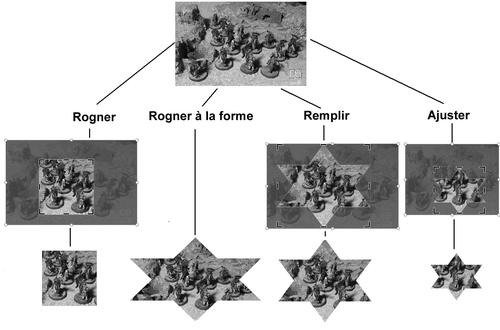
Si vous voulez que la même image adopte différentes formes, effectuez une ou plusieurs copies de l'image, puis rognez chaque image individuellement à la forme souhaitée.
Rogner à des proportions connues
Vous souhaiterez peut-être rogner l'image pour l'adapter à des proportions de photo courantes de façon à pouvoir l'insérer facilement dans un cadre. De cette façon, vous pouvez également voir les proportions de l'image lorsque vous la rognez.
3.Sélectionnez l'image à rogner à des proportions courantes.
11.Dans le groupe Taille de l'onglet Format d'Outils Image, cliquez sur la flèche figurant sous l'option Rogner.
12.Pointez sur Rapport hauteur-largeur, puis cliquez sur le rapport de votre choix.
13.Appuyez sur Échap lorsque vous avez terminé.
Supprimer les zones de rognage d'une image
Après avoir rogné des portions d'une image, les portions rognées font toujours partie du fichier image. Vous pouvez réduire la taille du fichier en supprimant les rognages du fichier image. Vous pouvez également effectuer cette opération pour empêcher d'autres utilisateurs de voir les zones que vous avez supprimées de l'image.
Attention !
Cette opération ne pouvant pas être annulée, confirmez-la uniquement après avoir apporté toutes les modifications et effectué tous les rognages souhaités.
4.Cliquez sur l'image ou les images contenant des informations que vous souhaitez ignorer.
14.Dans le groupe Ajuster de l'onglet Format d'Outils Image, cliquez sur Compresser les images.
15.Sous Options de compression, cochez la case Supprimer les zones de rognage des images.
Pour supprimer des rognages des images sélectionnées uniquement et non de toutes les images du fichier, cochez la case Appliquer à l'image sélectionnée uniquement.
Le texte original de cette fiche pratique est extrait de
«Tout pour bien utiliser PowerPoint 2010» (Fabrice LEMAINQUE, Collection CommentCaMarche.net, Dunod, 2010)
